Wavebox je tehnologija koja omogućava da se bilo koja web aplikacija ili online servis transformiše u izvornu, desktop aplikaciju. S obzirom na to da korisnici Linuxa često nemaju pristup zvaničnim aplikacijama za mnoge popularne platforme, ovaj program može biti izuzetno koristan, na primer, ako želite da koristite Gmail direktno sa vašeg Linux desktop okruženja.
SPOILER ALERT: Pogledajte video tutorijal na kraju ovog teksta.
Instalacija Wavebox-a
Softver Wavebox je lako dostupan za Linux i instalacija je relativno jednostavna. Zvanično podržava Ubuntu, Debian, Fedoru i OpenSUSE. Takođe, korisnici ga mogu instalirati putem Snap paketa ili preuzimanjem tar arhive.
Napomena: Osnovna verzija Wavebox-a je besplatna za korišćenje.
Ubuntu
Wavebox softver ima podršku za Ubuntu na više načina (Deb paket i Snap), ali čini se da je preuzimanje Deb paketa najbolja opcija, jer su Snap paketi još uvek relativno novi. Da biste instalirali softver na Ubuntu, otvorite terminal i upotrebite `wget` alatku da preuzmete najnoviji paket.
wget https://github.com/wavebox/waveboxapp/releases/download/v3.14.6/Wavebox_3_14_6_linux_x86_64.deb
Nakon što ste preuzeli Wavebox paket, koristite alatku `dpkg` da ga instalirate na sistem.
sudo dpkg -i Wavebox_3_14_6_linux_x86_64.deb
Instaliranje Wavebox-a preko terminala ponekad može dovesti do problema sa zavisnostima. Ako se ovi problemi pojave, potrebno je koristiti sledeću komandu da biste ih rešili:
sudo apt install -f
Debian
Budući da Wavebox softver ima odličnu podršku za Ubuntu, ne iznenađuje da ima podršku i za Debian. Slično kao kod Ubuntu metode, za korišćenje na Debianu prvo je potrebno preuzeti DEB paket. U terminalu koristite `wget` alatku i pokrenite preuzimanje.
wget https://github.com/wavebox/waveboxapp/releases/download/v3.14.6/Wavebox_3_14_6_linux_x86_64.deb
Zatim instalirajte paket na vaš Debian računar sa `dpkg`:
sudo dpkg -i Wavebox_3_14_6_linux_x86_64.deb
Na kraju, dovršite instalaciju tako što ćete rešiti eventualne zavisnosti koje je `dpkg` alatka možda propustila.
sudo apt-get install -f
Arch Linux
Iako ne postoji zvanično dugme za preuzimanje na web stranici, Wavebox ima vrlo dobru podršku na Arch Linuxu (zahvaljujući AUR-u).
Da bi AUR verzija Wavebox-a radila na vašem Arch Linux računaru, moraju biti ispunjeni određeni uslovi. Konkretno, potrebno je instalirati Git paket. Pored toga, uverite se da imate instaliran osnovni razvojni paket, jer AUR paketi neće moći da se kreiraju bez njega.
Niste sigurni kako da instalirate ove dve zavisnosti? Otvorite terminal i koristite Pacman komandu ispod:
sudo pacman -S git base-devel
Kada su sve zavisnosti rešene, koristite komandu `git clone` da preuzmete najnoviji AUR snimak Wavebox-a i pređite u direktorijum.
git clone https://aur.archlinux.org/wavebox-bin.git cd wavebox-bin
Generišite i instalirajte Wavebox pomoću `makepkg` komande.
Napomena: Pokretanje komande `pkgbuild` često ne uspeva kada zavisnosti nisu automatski instalirane.
makepkg -si
Fedora
Oni koji koriste Fedoru imaju sreće jer Wavebox ima dostupan RPM instalacioni fajl za preuzimanje. Zahvaljujući mogućnosti DNF menadžera paketa da instalira RPM datoteke direktno sa interneta, instalacija je izuzetno jednostavna.
sudo dnf install https://github.com/wavebox/waveboxapp/releases/download/v3.14.6/Wavebox_3_14_6_linux_x86_64.rpm -y
OpenSUSE
OpenSUSE je Linux distribucija zasnovana na RedHat-u, tako da je korišćenje Wavebox-a na njoj prilično jednostavno. Da biste instalirali, preuzmite RPM pomoću `wget`-a, a zatim koristite alatku za upravljanje paketima Zipper da biste dovršili proces.
wget https://github.com/wavebox/waveboxapp/releases/download/v3.14.6/Wavebox_3_14_6_linux_x86_64.rpm sudo zypper install Wavebox_3_14_6_linux_x86_64.rpm
Snap
Wavebox nema binarni paket za preuzimanje za svaku Linux distribuciju. Međutim, ako ne koristite Ubuntu, Debian, Arch Linux, Fedoru ili OpenSUSE, postoji još jedan način da uživate u softveru: Snap paketi.
Instalacija Snap verzije Wavebox-a počinje praćenjem vodiča o tome kako omogućiti Snap na Linuxu. Kada Snap proradi, otvorite terminal i pokrenite sledeću komandu:
sudo snap install wavebox
Podešavanje Gmail-a na Wavebox-u
Dodavanje web aplikacija kao što je Gmail u Wavebox ne zahteva mnogo napora, budući da aplikacija prikazuje uobičajene servise na početnom ekranu. Da bi vaš Gmail nalog bio dostupan direktno iz Wavebox korisničkog interfejsa, kliknite na dugme „Add your first account“.
Klikom na dugme „add your first account“ od korisnika se traži da pregleda razne web servise koje Wavebox može da ponudi i da ih podesi. U ovom vodiču, naš glavni fokus je na Gmail-u, tako da potražite odeljak „Integrated apps“ i kliknite na ikonu Gmail-a.
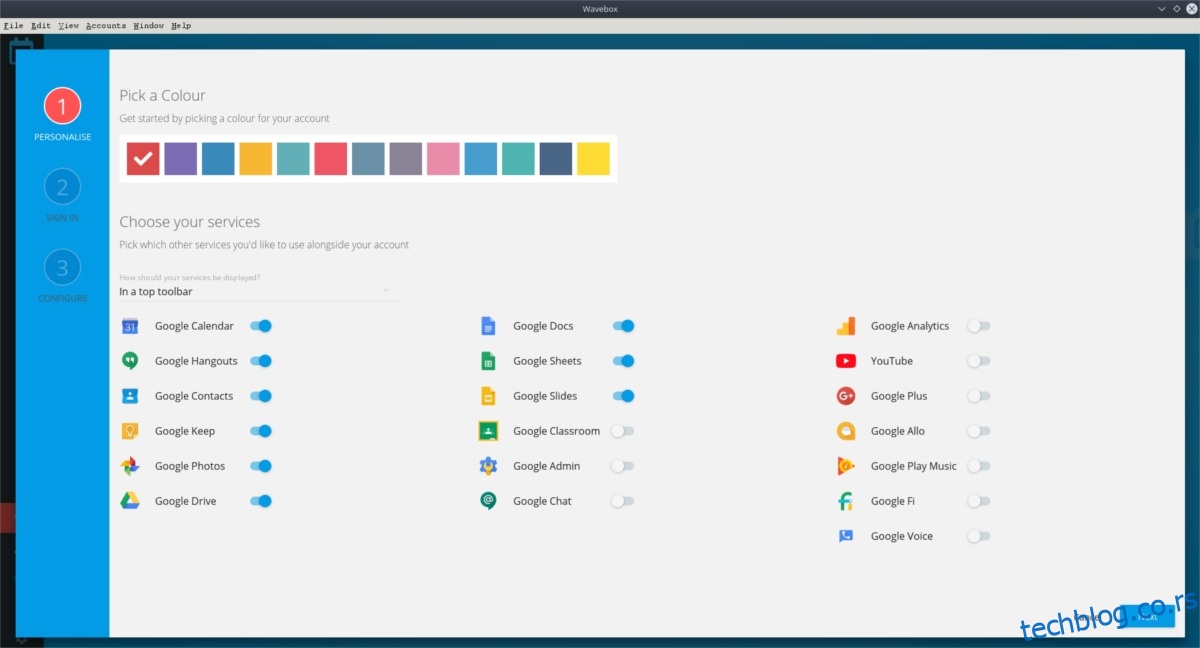
U odeljku Gmail u Wavebox-u od vas će se tražiti da izaberete različite Google servise za povezivanje. Prođite kroz listu i dodajte različite servise. Kada završite, kliknite na „next“ da biste nastavili dalje.
Nakon što izaberete Google servise, koristite korisnički interfejs da biste se prijavili na svoj Google nalog i Gmail će biti spreman za upotrebu.
Podešavanje drugih aplikacija
U ovom uputstvu smo objasnili kako da podesite Gmail web aplikaciju u okviru Wavebox-a. Pored toga, Gmail nije jedina web aplikacija koju Wavebox može da koristi. Zapravo, softver olakšava podešavanje preko 100 web aplikacija.
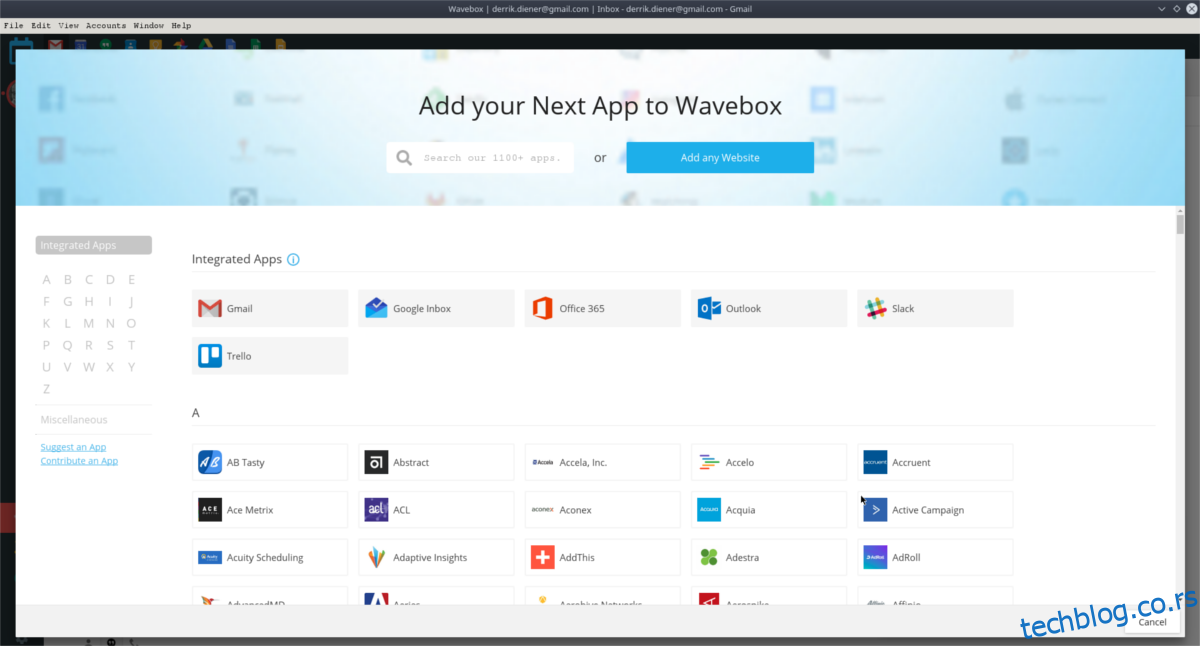
Ako želite da dodate druge web aplikacije u Wavebox, kliknite na `+` u donjem levom uglu aplikacije da biste otvorili stranicu za izbor naloga.